Rimanendo sempre nell’ambito dei
DataFlow, cercheremo di entrare nel dettaglio della configurazione di un’altra sorgente molto importante, la
Flat File, relativa a file di testo strutturati e con pattern ben precisi.
Flat File Source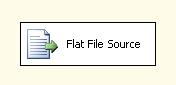
Per utilizzare correttamente il file flat source è necessario configurare a monte un connection manager di tipo file flat. Con la solita procedura di aggiunta di connessioni, selezionarne uno di tipo file flat, appunto:
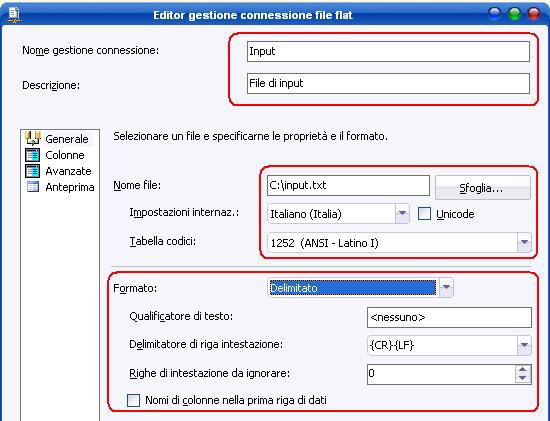
Nella sezione
Generale (General) vi sono tre grandi aree. La prima a partire dall’alto è quella che contiene le informazioni sul nome e sulla descrizione del gestore di connessione.
La seconda, quella centrale, racchiude l’insieme delle specifiche internazionali e di cultura del file, nonché il percorso da cui andare a prendere il flusso (nell’esempio
c:\input.txt, ma le estensioni possono essere di qualunque tipo). La terza ed ultima espone una serie di opzioni utili al vero e proprio formato interno del file.
Con tutte le caratteristiche impostabili è possibile dire, ad esempio, se il file contiene i nomi delle colonne nell’intestazione, se bisogna saltare righe in testa, se il file è a lunghezza fissa o se è delimitato, e, in questo caso, qual è il carattere di delimitazione, e così via.. Si tratta della configurazione della struttura definita nel contenuto del file.
Spostandosi nella sezione seguente, la
Colonne (Columns), è possibile definire il separatore di colonna, il delimitatore di riga, ottenendo un’anteprima dei dati presenti nel file.
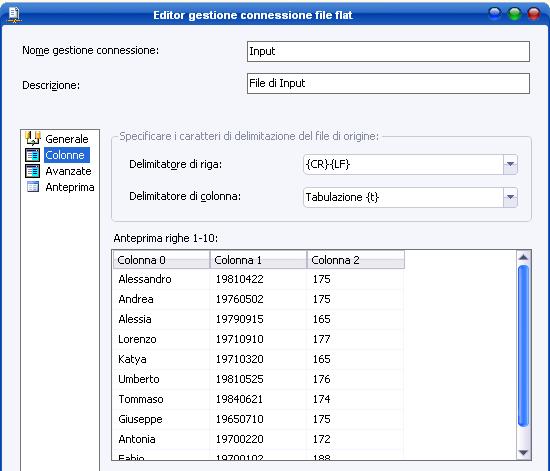
Nella sezione
Avanzate (Advanced) è possibile inoltre determinare il nome delle colonne che nascono dalla precedente separazione, il tipo (fra una grande quantità), le lunghezze in byte ecc..
Inoltre vi è un tasto, il
Suggerisci tipi.. (Suggest types..) che, in base al numero di righe di cui si vuol fare il test, ritorna i tipi consigliati da SSIS durante il controllo del contenuto del file. Questo può risultare molto utile se le colonne sono molte e se i tipi sono intuitivamente assegnabili.
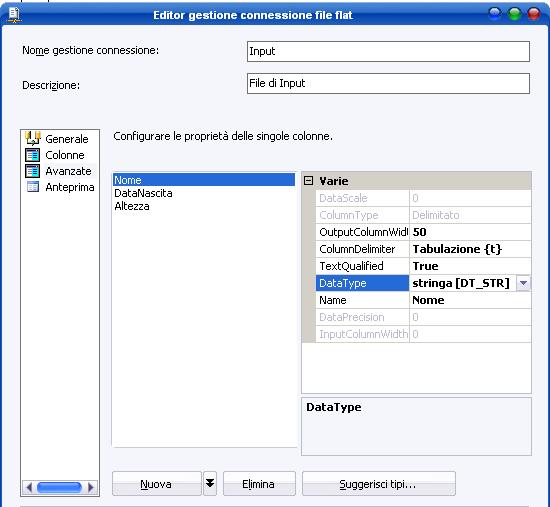
La parte finale è dedicata all’anteprima del file.
Una volta definita la connessione, basta clickare due volte sul nostro File Flat Source; otterremo la seguente maschera:

In quest’area è necessario selezionare il connection manager da assegnare alla sorgente dati (nell’esempio abbiamo aggiunto il nostro “
Input”. A questo punto ci si sposta sulla sezione
Colonne (Columns) in cui, come in ogni task di sorgente,è presente l’elenco delle colonne che si vogliono rendere disponibili per il flusso.
Anche in questo task è presente la gestione degli errori, con la possibilità di redirigere le righe errate in flussi di dati differenti da quelli considerati “validi”. Il tutto è accessibilie dal pulsante
Output errori..
Quindi, concludendo, come per la maggior parte delle sorgenti è utile seguire i seguenti passi:
1)
Creare il connection manager di tipo adatto alla sorgente dati (flat file per flat file source, oledb per oledb source, ecc)
2)
Aggiungere la sorgente nel dataflow
3)
Collegare il connection manager alla sorgenteDa qui in poi avremo metadati disponibilii per la gestione delle logiche di trasformazione.
Alla prossima con l’XML Source.. Stay tuned!!
